Как увеличить громкость на блютуз гарнитуре: Громкость Bluetooth-гарнитуры на Android
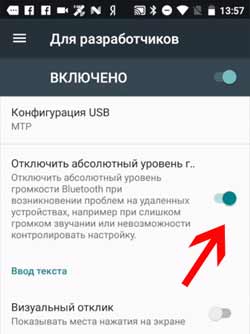
Как увеличить громкость Bluetooth-наушников или спикера в #Android8
По мере того, как производители мобильной электроники всё глубже проникаются идеей полного отказа от стандартного 3.5-миллиметрового аудиоразъёма, юзерам тоже приходится углублять знания и свой юзерский скил во всём, что касается этой самой электроники.
И деваться некуда. Раз уж купил смартфон без 3.5-мм мини-джека, то будь добр вникай, как к нему подключать Bluetooth-гарнитуру, беспроводные наушники или внешний спикер, как их настраивать, перенастраивать и устранять всяких глюки в их работе.
И чем менее юзер сведущ в этой теме, тем больше вопросов у него возникает. Притом практически сразу же. И нередко случается так, что есть и хороший смартфон, и толковая гарнитура для него, но работать должным образом (или так, как о нем пишут в обзорах) всё это хозяйство почему-то не хочет.
Например, многие пользователи знают (или прочитали в тех же обзорах), что практически у каждых Bluetooth-наушников или гарнитуры предусмотрен свой собственный, то бишь встроенный, медиаконтроллер. Но, как показывает практика, не каждый юзер знает и помнит, что если такие наушники подключить к Android-девайсу, то и уровень громкости звука в них будет определяться уровнем громкости, который задан в настройках аудио ОС Android.
Проще говоря, если громкость Bluettoth-наушников явно не дотягивает до заявленных параметров, то причину надо начинать искать в настройках смартфона. И сейчас мы расскажем, как это можно сделать. Итак,..
как увеличить громкость Bluetooth-наушников, гарнитуры или спикера в ОС Android 8
Сразу отметим, root для этого не нужен, потребуется только так называемый режим разработчика. В Android 8 (как и в предыдущих версиях) включается он следующим образом: открываем «Настройки«, прокручиваем экран в самый низ и заходим в раздел «О телефоне«, в нём находим строчку «Номер сборки«, тапаем по ней 7 раз, до появления на экране надписи «Вы стали разработчиком«.
А вот теперь — ближе к делу:
- открываем «Настройки» ещё раз и заходим в раздел «Для разработчиков«;
- скролим экран вниз до раздела «Сети«, в котором находим и активируем опцию «Отключить абсолютный уровень громкости» (по умолчанию она отключена).
После этого, громкость Bluetooth-наушников и громкость в ОС Andrpoid 8 регулировать вы сможете раздельно. То есть, сможете увеличивать громкость не только в смартфоне, но и в наушниках тоже, притом независимо. Ок!
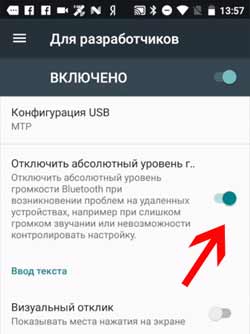
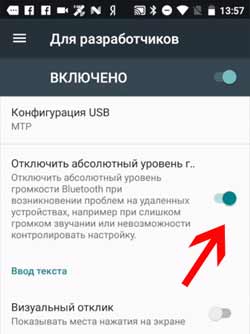
Как увеличить громкость беспроводных наушников на: ПК, смартфон
Bluetooth-наушники выбирают за отсутствие проводов и эстетичный вид, совместимость с практически любыми девайсами и комфорт использования. Владельцы таких устройств нередко жалуются на проблему тихого звука, не позволяющего наслаждаться прослушиванием любимой музыки, аудиокниг или просмотром фильмов. Как увеличить громкость беспроводных наушников доступными и несложными способами расскажем в этой статье.
Перед настройкой уровня звука будет нелишним протестировать работу самого устройства. Для начала следует убедиться в плотности его прилегания и отсутствии загрязнений. Неплотное прилегание способно существенно ухудшить качество аудио. Поменяйте положение аксессуара и проверьте, изменилось ли максимальное звучание.
Загрязнение тонкой верхней сеточки из металла или пластика, закрывающей динамики, может препятствовать прохождению звуковых волн. Если это так, аккуратно протрите ее спиртом. И наконец, убедитесь, что обе части гаджета работают корректно. Если звук идет только из одного модуля, скорее всего поврежден сам девайс или нарушена синхронизация.
Как увеличить громкость беспроводных наушников через приложения
Есть множество дополнительных программ для смартфонов с платформами на Android и iOS, которые способны усиливать и улучшать звучание в устройствах без проводов, делая его более громким, объемным и чистым. Все утилиты имеются в свободном доступе на Google Play Market и других профильных ресурсах. Самые популярные из них:
Читайте также
Инструкция к беспроводным наушникам TWS i100
»
- Volume Booster. Хотите узнать, как быстро увеличить громкость беспроводных наушников на любой модели смартфона? Нет проблем. Установите Volume Booster и снимите лимит по громкости в настройках приложения. Простые и понятные опции, срок действия бесплатной триальной версии 6 дней;
- Sound Booster. Главные преимущества – возможность повышения саунда в несколько раз, автоматический запуск при старте ОС, интуитивно понятное управление посредством горячих клавиш и слайдера. Период бесплатного применения составляет 14 дней;
- Razer Surround. Мультифункциональная утилита для улучшения качества и усиления аудио и стерео. Приложение имеет пакет гибких настроек, позволяющих наращивать уровень выходного сигнала, делать звучание более глубоким и объемным, регулировать басы;
- SRS Audio SandBox. Глобальный аудио плагин, используемый как для увеличения громкости беспроводных наушников, так и для создания чистого многоканального звучания. Преимущества – собственный эквалайзер, мощный регулятор аудио, разные технологии обработки саунда, солидный выбор готовых пресетов.
Как настроить громкость наушников на ПК
Для полноценной работы наушников нужны последние версии драйверов для звуковой карты. Чтобы быстро обновить ПО, используйте приложение Snappy Driver Installer. Утилита самостоятельно определит, какие драйвера нуждаются в обновлении, скачает их и установит в систему. Затем необходимо зайти в Панель Управления через кнопку ПУСК и найти иконку Звук.
Открыв ее, отыщите окошко Наушники, далее перейдите на окно Уровни, а после него на Баланс. В данной вкладке отрегулируйте параметры звучания устройства. Далее для увеличения громкости беспроводных наушников переключитесь на Дополнительные Возможности и активизируйте функцию Выравнивание Громкости.
После всех этих манипуляций звучание в гарнитуре станет существенно громче. Но они могут снизить динамический диапазон аудио, поскольку звуковая карта при выравнивании показателей сведет восприятие к средним значениям. Для улучшения саунда зайдите на вкладку Дополнительно, измените частоту и разрядность аудио. Чтобы протестировать, как звучит обновленный саунд, нажмите кнопку Проверка.
Как настроить звук наушников через смартфон

Для разных моделей телефонов есть различные методы как увеличить громкость беспроводных наушников, но в целом принципы их действия одинаковы:
- через инженерное меню. Данный вариант рекомендован исключительно для опытных пользователей. Скачайте приложение MTK Engineering Mode на гаджет и инсталлируйте его. Откройте плагин, зайдите в раздел Audio, перейдите на вкладку Headset Mode и увеличьте максимальное значение;
- с помощью настроек стандартного проигрывателя Android. Большинство встроенных проигрывателей имеет готовые пресеты для разных медиафайлов. Пользователи могут самостоятельно переключать режимы стерео или моно, корректировать диапазоны частот и басы, делать звучание более объемным, добавлять спецэффекты и т. д.;
- посредством настроек смартфона. Выполнив переход в раздел Настройки, а далее на вкладку Звук, можно увеличивать громкость для разных категорий медиафайлов (музыки, фильмов, игр). В продвинутых смартфонах используйте режим шумоподавления и другие.
На телефонах, работающих на базе Андроид, можно получить root-права, позволяющие снимать лимиты по громкости, выставленные производителями. Важный момент! Рутирование эффективно, но рискованно. Оно расширит пакеты подходящих приложений, даст максимум возможностей для повышения громкости и улучшения саунда. При этом любое некорректное действие легко превратит дорогостоящий гаджет в «кирпич».
Как управлять громкостью Bluetooth-устройств, не дожидаясь выхода Android P
В Android P, которая выйдет осенью, появится долгожданная функция: вы сможете устанавливать стандартный уровень громкости разных Bluetooth-устройств. Больше не придётся шарахаться от запредельно громкого звука в наушниках после прослушивания музыки через беспроводную колонку.
Скорее всего, нововведение сперва появится во второй версии Android P для разработчиков, а уже потом станет доступно всем пользователям. Но если вы не хотите ждать, то можете просто скачать приложение с аналогичной функциональностью — Bluetooth Volume Control.
Оно позволяет установить стандартную громкость для каждого привязанного к телефону Bluetooth-устройства. Для наушников можно отдельно настроить громкость музыки и звонков. Есть возможность выбрать задержку реагирования приложения на устройство и задержку между каждой регулировкой звука.
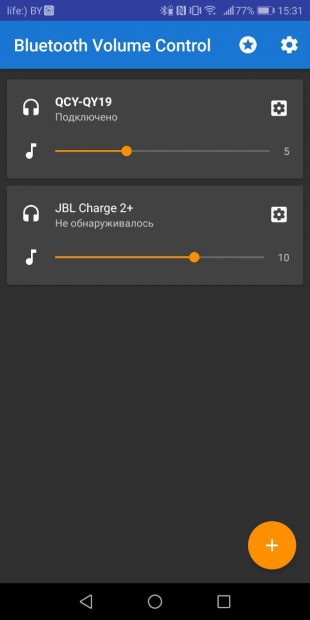
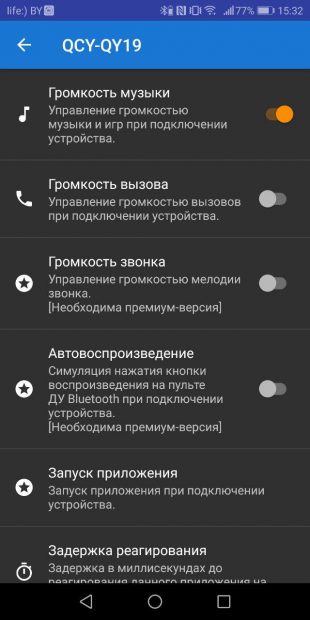
Программа бесплатна, но с премиум-функциями. Они позволяют настраивать громкость звонка, симулировать нажатие кнопки воспроизведения на пульте управления и переименовывать устройства.
Bluetooth Volume Control запустится на любом смартфоне на базе Android 4.4 и выше.

Разработчик:
darken
Цена:
Бесплатно
Не регулируется громкость в bluetooth наушниках на Андроид
Первый раз столкнулся с проблемой из заголовка. Знакомый попросил посмотреть, что не так с его bluetooth-гарнитурой Smart Mini F11, которую он купил на aliexpress.ru. Дело в следующем: наушники без проблем соединялись с телефоном, звук тоже был в порядке, но при регулировке громкости на телефоне, в наушниках громкость не менялась. Вернее при выставлении минимальной громкости звук пропадал, а если прибавить сразу включался на максимум.
С чем связано такое поведение гарнитуры не понятно, но зато решение этой проблемы нашлось довольно быстро.
Как исправить
Способ очень простой и не требует наличие root-прав и внесения серьёзных изменений в работу операционной системы.
- Перейдите в настройки телефона
- Откройте вкладку “Параметры разработчика”. Если она у вас не активна, инструкция по её активации есть на сайте


- В данном разделе необходимо найти и активировать опцию “Отключить абсолютный уровень громкости”


Эта функция отвечает за раздельную регулировку звука в телефоне и bluetooth аудио-устройствах. То есть, в моём случае, звук самих наушников выставлен на максимум и не регулируется, поэтому при регулировке он не менялся, а только отключался полностью при выставлении громкости на минимум.
После активации данной функции звук стал нормально регулироваться и наушниками стало можно нормально пользоваться.
Как улучшить звук Bluetooth наушников?
Сначала нужно установить стороннее приложение, оно доступно в «Play Маркет» под названием Equalizer Pro. Скачать его можно по данной ссылке.
Далее подключаем свои Bluetooth наушники к смартфону и запускаем приложение. На рабочем столе приложения нужно включить эквалайзер. Данный переключатель находится сверху справа от надписи Equalizer FX.
Теперь можно перейти к настройке звука. В приложении есть три подменю: «Эквалайзер», «Эффекты» и «Профили».
В меню «Эквалайзер» пользователь может самостоятельно настроить профиль звучания и выделить нужные преобладания частот.
В меню «Эффекты» можно сделать следующие вещи: усилить бас, расширить эффект стерео и увеличить предельную громкость наушников. Каждый из параметров регулируется соответствующим ползунком.
Последнее меню «Профили» позволит пользователю выбрать уже заготовленный пресет эквалайзера. Они созданы таким образом, чтобы подходить под определенный жанр музыки.
Узнавайте новое вместе с Midusa.
Ассортимент беспроводных наушников в каталоге…
Найдена причина тихого звука в bluetooth наушниках. — MIUI инструкции — Mi Community
MIUI инструкции
2019-09-09 02:31:26
33416
13
| Здравствуйте! Прошу отнестись серьезно, но не придирчиво! Уже очень многие люди жаловались на тихий звук в блютуз наушниках в последних прошивках, или глобалках, не знаю точно. Смена региона и «отключить абсолютную громкость» не меняют ничего. Сам эксперимент: имеются: havit i91. стоит miui 10.2.3. redmi note 4x В обычном подключении стандартно, показывается заряд в статусбаре, кнопки переключают громкость, треки, звонок. Далее, в свойствах девайса, настройках блютуз, есть три триггера (у меня английский) — phone audio (звонилка), media audio (музыка), contact sharing (обмен контактами).
|
Рейтинг
История оценок
| Полезный эксперимент! Зачёт! |

Как увеличить громкость наушников (3 мин) – Тихий звук (ПК/Телефон)
Увеличить громкость наушников можно с помощью сторонних программ и приложений или системно: с помощью встроенных утилит (инженерное меню). Рассмотрим варианты усиления звука в проводных и беспроводных наушниках (если звук тихий). На телефоне (Android и iOS) и компьютере (Windows 10 и 7)


Мы не рекомендуем системно завышать громкость ваших наушников и устройств (хотя инструкции для этого ниже есть 😉 ). А также не советуем слушать наушники на высокой громкости долго и часто. Берегите слух. 😎
⭐ Цены на качественные наушники для музыки до 150$ (Bluetooth и проводные):
Содержание статьи:
- Как увеличить громкость наушников. Инструкция для всех устройств. 🔊
1.1 Музыка в наушниках играет тихо — что делать? 🔉 - Как увеличить громкость наушников на Андроиде? 📱
Как увеличить громкость наушников на телефоне Xiaomi?
Как увеличить громкость наушников на iPhone?
Как увеличить громкость наушников Samsung? - Как увеличить громкость в наушниках на компьютере? 💻
- Почему беспроводные Bluetooth наушники играют тихо?
- Как правильно регулировать громкость наушников? 🎚️
1. Как увеличить громкость наушников 🔊
Общая инструкция для всех устройств
Если громкость в ваших наушниках уже на максимуме, а хочется прибавить ещё, то есть несколько способов это сделать: от регулировки на наушниках и устройстве до системных настроек. Повысить максимальную доступную громкость тоже можно, но сначала стоит подумать, нужно ли. 😉 Итак, рассмотрим общую инструкцию и все основные варианты, как сделать наушники громче.
- Прибавить громкость на наушниках. Если есть возможность.
- Увеличить громкость на источнике (устройстве).
- Проверить системные настройки громкости на источнике.
- Проверить разъёмы и штекеры источника и наушников.
- Почистить наушники. Для внутриканальных и некоторых вкладышей.
- Установить и использовать дополнительное ПО.
- Проверить наушники на другом источнике.
- Попробовать подключить наушники через усилитель.


Усилитель громкости для наушников
Не все пункты обязательны к использованию. К следующему стоит переходить, только если предыдущей не решил проблему. 😉 Более подробно рассмотрим ниже.
Как увеличить громкость – подробная инструкция
- Если наушники проводные, то на них может быть пульт. При этом регулировка громкости может быть, а может и не быть. Если пульт однокнопочный – то вряд ли. Если кнопок несколько, естественно, используем «+/-«. Кроме того, например, в геймерских наушниках может быть колёсико для настройки громкости.
1.1 На всех беспроводных наушниках какие-никакие кнопки (пульт) есть. Управление громкостью может быть выведено на отдельные кнопки, а может быть реализовано иначе: длительное нажатие, двойное нажатие на кнопки или различные жесты, если управление сенсорное. Но возможности настраивать громкость на Bluetooth наушниках может и не быть, все подробности стоит смотреть в инструкции. - С какого бы устройства вы не слушали музыку, там должна быть возможность изменения громкости. На компьютере – в трее около часов (или в другом месте), на телефоне есть соответствующие кнопки и системные «ползунки», на телевизоре, физическом проигрывателе (музыкальном центре, радиоприёмнике, ЦАПе и т. п. ) это обычно кнопки на корпусе или пульте ДУ.
2.1. Кроме общих настроек громкости стоит также обратиться к громкости программного плеера (если источник – это ПК или телефон). Может быть так, что общий уровень звука на максимуме, а в плеере – почти минимум. Некоторые проигрыватели не имеют собственной настройки громкости и регулируют системную, но большинство делают это отдельно.
2.2 Важно понимать, что если на наушниках (проводных или беспроводных) есть возможность настраивать громкость, то, скорее всего, регулировка на них и на источнике происходит отдельно, а не одновременно, поэтому нужно прибавлять «и там, и тут».

- Если вам всё ещё кажется, что наушники играют тихо, нужно проверить системные настройки громкости на источнике. Возможно, выставлены ограничения общего уровня или громкости конкретного приложения. Также, в случае с компьютером, можно попробовать переустановить драйверы.
- Если наушники проводные, то не до конца вставленный разъём может служить причиной тихого звука. Кроме того, поломка может быть в самом штекере или дальше по проводу. Либо в разъёме источника (отошли контакты, «расшатался» и т. д.). Если есть подозрения, что неисправность физическая, но первичная проверка ничего не дала, переходим к пункту 7.
4.1 Возможно проблема в самих динамиках. Загрязнение (пункт 5) или неисправность (износ, брак). Во втором случае лучше сразу обратиться в сервисный центр. - Если вы используете вакуумные наушники (и, опционально, нечасто чистите уши 😉 ), защитные сетки у звуководов могут загрязняться. И это тоже может быть причиной низкой громкости. Загрязнения могут быть и другого характера (упали в пыль и т. п.). Это видно «на глаз», если обратить внимание. Если появились сомнения, аккуратно почистите звуковод, например, ватной палочкой со спиртом.
- Есть специальные приложения (программы), которые увеличивают максимальный уровень громкости устройства. Особенно распространено это, конечно, на телефонах. Можно также попробовать включить\выключить или перенастроить эквалайзер. Однако, это может вызвать искажения звука. Для некоторых моделей наушников есть фирменные приложения, в которых также иногда бывает дополнительная регулировка громкости.


Установить уровни громкости по умолчанию для каждого из ваших Bluetooth-аксессуаров индивидуально «Android :: Gadget Hacks
Если у вас несколько Bluetooth-аксессуаров, система громкости Android может сильно раздражать. Во-первых, большинство телефонов сбрасываются до «безопасного уровня громкости» каждый раз, когда вы повторно подключаете пару наушников, а это означает, что вам, вероятно, придется увеличивать громкость один или два раза в день. Но даже если ваш телефон не проявляет такого противного поведения, вы можете захотеть, чтобы соединение Bluetooth вашего автомобиля было громче, чем, скажем, ваша домашняя стереосистема или беспроводные наушники.
Так что, если вы устали жонглировать уровнями громкости каждый раз, когда подключаетесь к другому Bluetooth-аксессуару, приложение от разработчика Матиаса Урхана поможет вам. Он позволяет вам устанавливать уникальные уровни громкости мультимедиа и голосовых вызовов для каждого из ваших аксессуаров Bluetooth, поэтому в следующий раз, когда вы снова подключите свои любимые наушники, уровни громкости будут автоматически установлены именно так, как вы хотите.
Не пропустите: убедитесь, что вы никогда не потеряете свои Bluetooth-наушники снова
Шаг 1: Установите регулятор громкости Bluetooth
Для начала установите Bluetooth Volume Control , это приложение, которое позволит вам установите уровни громкости по умолчанию для каждого из ваших аксессуаров Bluetooth.
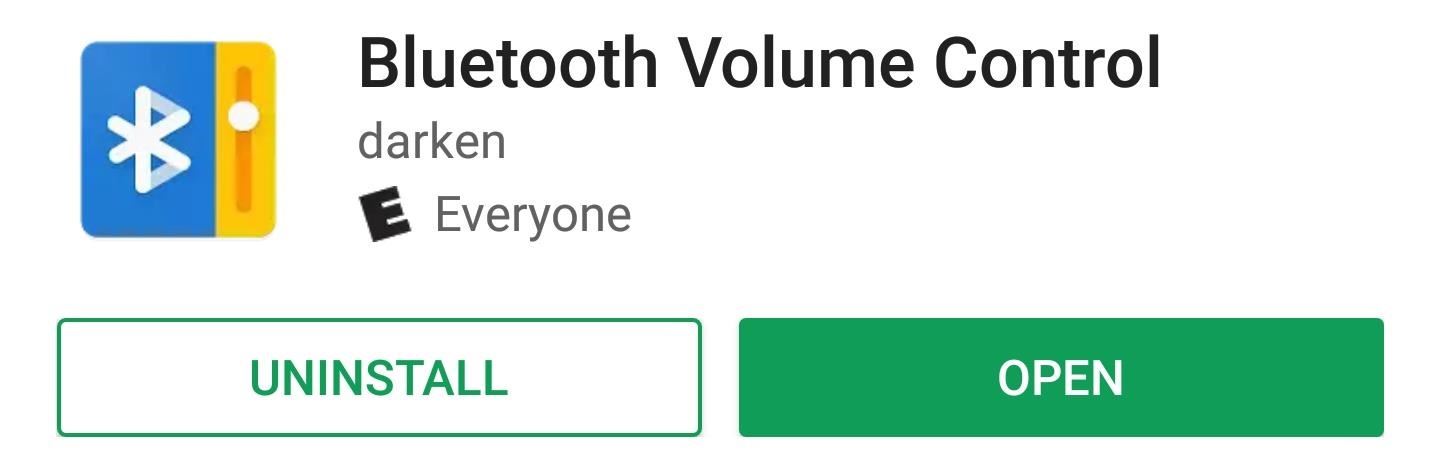
Шаг 2. Установите уровни громкости для ваших аксессуаров Bluetooth
Затем просто откройте приложение и убедитесь, что на вашем телефоне включен Bluetooth. Отсюда вы увидите список всех аксессуаров Bluetooth, сопряженных с вашим устройством Android, и каждая запись будет иметь два ползунка. Верхний ползунок предназначен для настройки громкости мультимедиа для этого устройства, а нижний ползунок — для регулировки громкости звука во время разговора. Итак, просмотрите этот список и установите для каждого устройства желаемый уровень громкости.
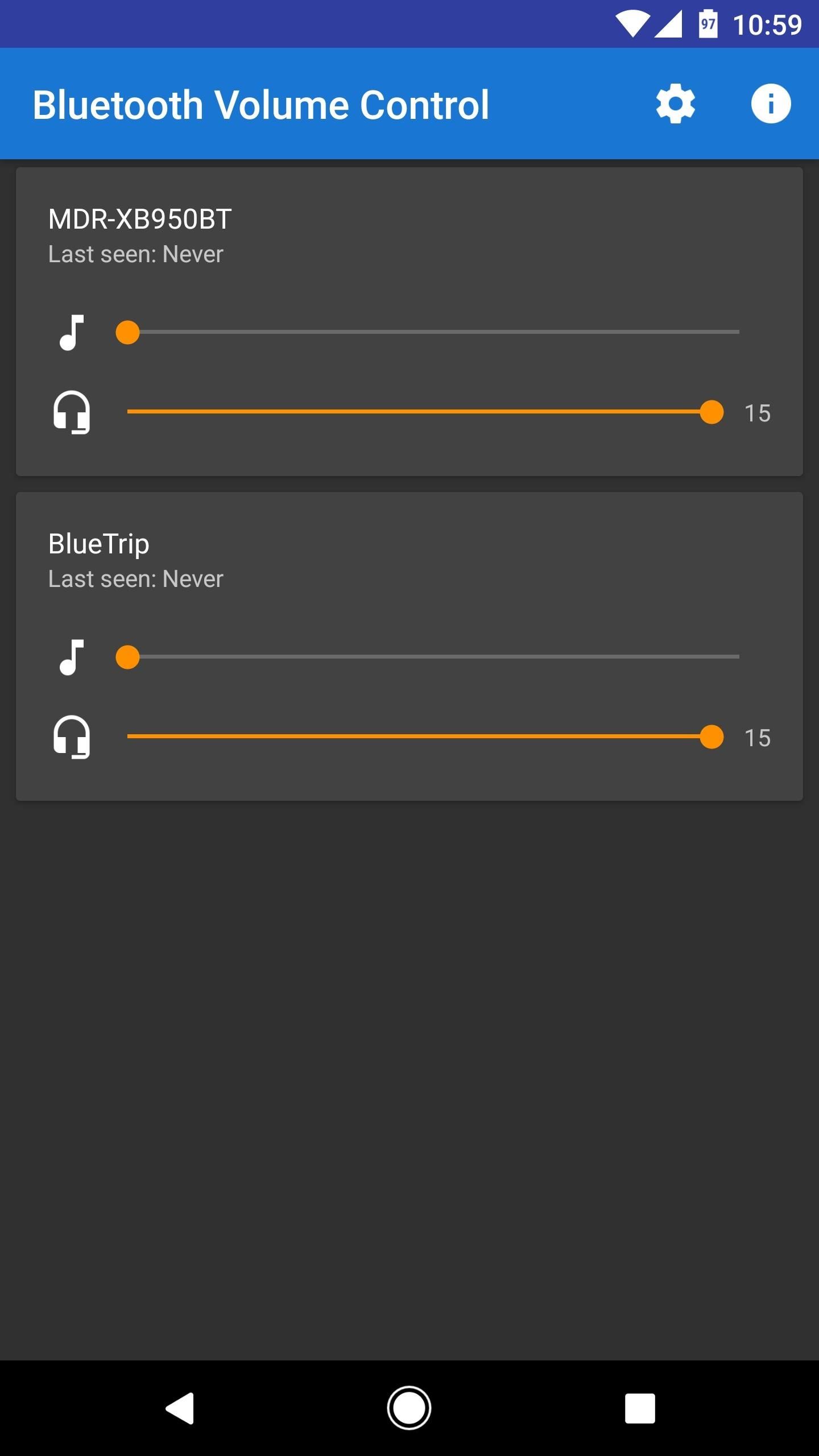
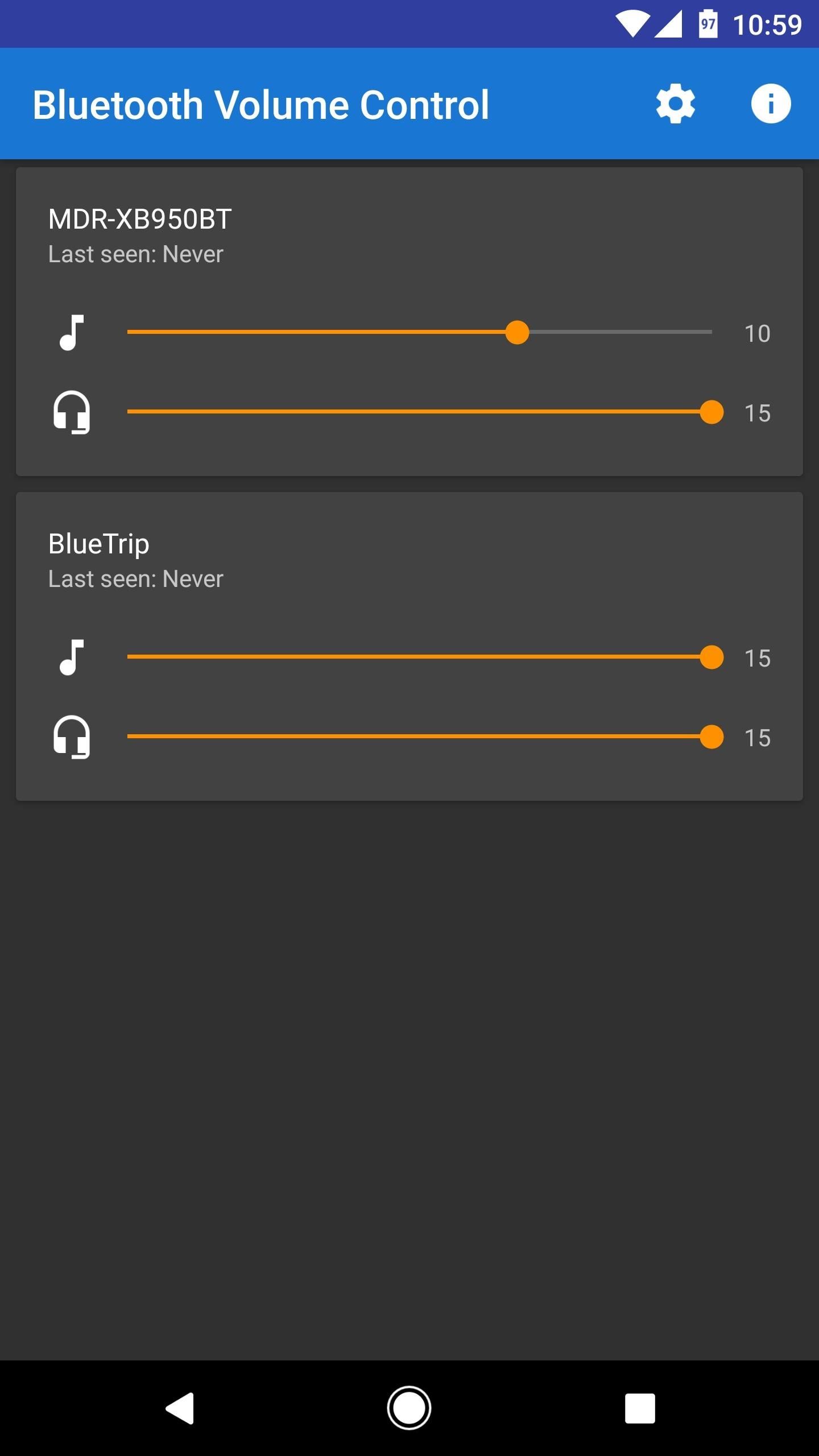
Шаг 3. Наслаждайтесь автоматической регулировкой громкости Bluetooth
С этого момента, через секунду или две после подключения одного из аксессуаров Bluetooth к телефону, ползунок громкости появится на вашем экране и автоматически настроится на желаемый уровень. для этого конкретного аксессуара. Вам не нужно ничего делать, поэтому просто подождите несколько секунд после подключения к устройству Bluetooth, тогда уровень громкости будет установлен именно так, как вам нравится.
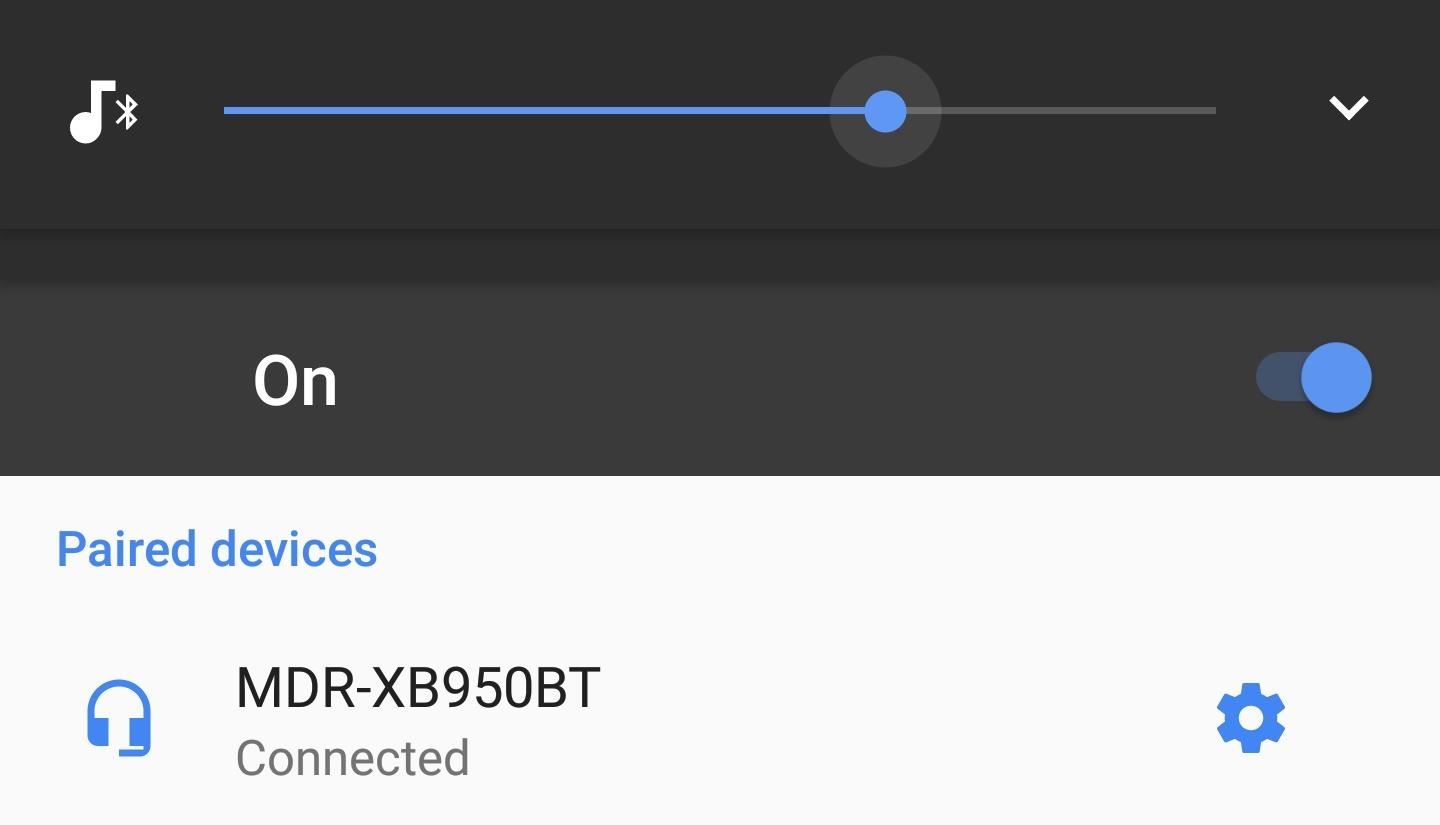
Не пропустите: выберите свои собственные значки в строке состояния для проводных или Bluetooth-наушников
Обеспечьте безопасность соединения без ежемесячного счета .Получите пожизненную подписку на VPN Unlimited для всех своих устройств при единовременной покупке в новом магазине Gadget Hacks Shop и смотрите Hulu или Netflix без региональных ограничений.
Купить сейчас (80% скидка)>
Обложка и скриншоты Далласа Томаса / Gadget Hacks
.
Как отрегулировать громкость наушников i12 TWS?
Появление Bluetooth-гарнитуры принесло любителям музыки большое удобство, особенно появление настоящей беспроводной Bluetooth-гарнитуры (TWS), которая избавляется от сложной линии передачи данных и более удобна в использовании. Но как можно в наушниках i12 TWS увеличить или уменьшить громкость без традиционного проводного управления? Неважно! Этот пост покажет вам, как отрегулировать громкость i12 TWS.
Хотя i12 TWS не имеет традиционного управления линией, но все же может очень хорошо регулировать громкость музыки, и этап операции проще.
Пошаговое руководство по работе с музыкой
Шаг 1. Убедитесь, что i12 TWS правильно подключен к вашему телефону.
( Щелкните здесь, чтобы получить метод сопряжения )
Шаг 2: Убедитесь, что ваш телефон не находится в беззвучном режиме.
Шаг 3. Щелкните один раз на i12 TWS, чтобы воспроизвести музыку.
Шаг 4: Дважды щелкните по правым наушникам с по , чтобы уменьшить громкость .
Шаг 5: Дважды щелкните левый наушник с по , чтобы увеличить громкость .
Шаг 6: Трижды щелкните по левому наушнику с на Перейти к предыдущему .
Шаг 7: Трижды щелкните правые наушники с по Перейти к следующему .
Конечно, i12 TWS также поддерживает функцию «Вызов Siri»: долгое нажатие функциональной клавиши в течение 3 секунд.
Разве это не просто? Просто возьмите i12 TWS и попробуйте!
Для клиентов Gearbest: Если вы приобрели у нас i12 TWS и проблема после использования прошивки не исчезла, не стесняйтесь обращаться к нам.Просто заполните тикет со своими вопросами в нашем центре поддержки и отправьте его нам. Мы сделаем все возможное, чтобы решить вашу проблему как можно скорее. Мы всегда рады помочь.
● Более 300 000 товаров ● 20 различных категорий ● 15 местных складов ● Несколько ведущих брендов | ● Глобальные способы оплаты: Visa, MasterCard, American Express ● Принимаются PayPal, Western Union и банковский перевод ● Boleto Bancario через Ebanx (для Бразилии) | ||
● Незарегистрированная авиапочта ● Зарегистрированная авиапочта ● Линия приоритета ● Ускоренный доставка | ● 45-дневная гарантия возврата денег ● 365-дневная гарантия на бесплатный ремонт ● 7-дневная гарантия Dead on Arrival (DOA) |
.
Как легко сбросить настройки беспроводных наушников Bluetooth для устранения распространенных проблем с подключением
Как сбросить настройки беспроводных наушников Bluetooth? Иногда не удается подключить беспроводные наушники к bluetooth. При сопряжении наушников могут возникнуть проблемы с подключением по разным причинам. Если вы пытаетесь подключить наушники к bluetooth и они не соединяются должным образом, лучший способ исправить это — сбросить подключение bluetooth для наушников или наушников.
ПРИМЕЧАНИЕ. Эти пошаговые методы будут работать на ВСЕХ наушниках Apple, наушниках Beats, наушниках Blackweb, наушниках Bose, наушниках Jabra, наушниках JBL, наушниках JVC, наушниках LG, наушниках MPOW, наушниках ONN, наушниках Skullcandy, наушниках Sony и Наушники TaoTronics.
ПРОСТОЙ СБРОС НАУШНИКОВ BLUETOOTH: Выключите наушники bluetooth, сбросьте настройки наушников bluetooth, нажав кнопку питания в течение 15 секунд, удалите наушники bluetooth из списка сопряженных устройств телефона или устройств, перезапустите устройство и повторно подключите гарнитуру bluetooth.Это должно сбросить соединение и заставить наушники снова работать.

Многие наушники bluetooth похожи по принципу действия и подключению. Вот базовый обобщенный метод сброса настроек наушников Bluetooth.
Пошаговый сброс наушников Bluetooth
(гарнитура / наушники / динамик / наушники)
Шаг 1. Сначала выключите bluetooth-гарнитуру перед запуском процедуры сброса bluetooth.
Шаг 2. Найдите кнопку питания на гарнитуре Bluetooth.
Шаг 3. Нажмите кнопку питания на bluetooth-гарнитуре. (на некоторых гарнитурах необходимо одновременно нажать кнопку громкости + и кнопку питания)
 Наушники УВЕЛИЧЕНИЕ ГРОМКОСТИ + и УМЕНЬШЕНИЕ ГРОМКОСТИ — Расположение кнопок на большинстве наушников
Наушники УВЕЛИЧЕНИЕ ГРОМКОСТИ + и УМЕНЬШЕНИЕ ГРОМКОСТИ — Расположение кнопок на большинстве наушников
и
Расположение переключателя включения / выключения наушников
Используйте инструкции на этой странице, нажав кнопки выше, чтобы завершить сброс Bluetooth
Шаг 4. Удерживайте кнопку питания (и кнопку громкости +) от 5 до 20 секунд.
Шаг 5. Отпустите кнопку питания (и кнопку громкости +) на гарнитуре.
Шаг 6. На некоторых наушниках светодиодные индикаторы будут мигать или гореть постоянно, показывая сброс сопряжения.
Шаг 7. Удалите имя наушников bluetooth из списка сопряженных bluetooth на телефоне или устройстве.
Шаг 8. После удаления выключите и перезагрузите телефон или устройство.
Шаг 9. Повторно подключите наушники Bluetooth к телефону или устройству.
Шаг 10. Наушники Bluetooth должны подключиться к вашему телефону или устройству, если процесс сброса прошел успешно.
Шаг 11. Теперь гарнитура Bluetooth должна быть перезагружена и готова к использованию в обычном режиме.
ПРИМЕЧАНИЕ. Если на гарнитуре bluetooth есть кнопка CALL и / или PLAY / PAUSE, вам может потребоваться также нажать эти кнопки для сброса настроек наушников bluetooth, одновременно нажимая кнопку питания.
СОВЕТ: Всегда нажимайте кнопку питания вместе с вышеупомянутыми кнопками для сброса настроек наушников Bluetooth. Если ваши наушники не сбрасываются, продолжайте попытки сбросить, всегда нажимая кнопку питания вместе с другими кнопками, расположенными на наушниках. Следуйте инструкциям выше, но попробуйте разные кнопки с кнопками питания, чтобы попытаться выполнить сброс.
Как сбросить настройки наушников Bluetooth
Если у вас возникла проблема с проводными наушниками, когда звук выходит только из одного динамика наушников, вот как легко исправить пару наушников, когда звук выходит только с одной стороны — Ремонт провода своими руками.
Вы также можете найти руководство пользователя для наиболее популярных наушников. Вот страницы, руководства пользователя в формате PDF или страницы справки, которые могут помочь вам в сбросе настроек беспроводных наушников Bluetooth.
В этом списке перечислены самые популярные беспроводные наушники bluetooth и в алфавитном порядке: Сброс Bluetooth наушников Apple, Сброс Bluetooth наушников Beats, Сброс Bluetooth наушников Blackweb, Сброс Bluetooth наушников Bose, Сброс Bluetooth наушников Jabra, Сброс Bluetooth наушников JBL, Наушники JVC Bluetooth Сброс, сброс Bluetooth наушников LG, сброс Bluetooth наушников MPOW, сброс Bluetooth наушников ONN, сброс Bluetooth наушников Skullcandy, сброс Bluetooth наушников Sony и сброс Bluetooth наушников TaoTronics.
ЗАДАЙТЕ ВАШ ВОПРОС НИЖЕ — ПОЖАЛУЙСТА, ДАЙТЕ НАМ ТИП НАУШНИКОВ И НОМЕР МОДЕЛИ.
Просто задайте свой вопрос, используя форму комментариев ниже (Это бесплатно, и вам не нужно регистрироваться!) , и мы можем решить вашу проблему с bluetooth!
Пожалуйста, поделитесь нашими проектами помощи по ремонту DIY:
ALLEN VETTER — DIY Repair Assistant
Allen — специалист по обслуживанию дома / бытовой техники и автор / создатель этого веб-сайта. Он имеет 33-летний опыт поиска и устранения неисправностей и ремонта всех типов оборудования.Связаться здесь
Еще советы, хитрости, идеи, ремонт «Сделай сам»:
.




